Maison >Tutoriel système >Série Windows >Comment désactiver l'effacement automatique de l'historique des documents dans Win10 ?
Comment désactiver l'effacement automatique de l'historique des documents dans Win10 ?
- PHPzavant
- 2024-03-16 16:10:04878parcourir
Win10Comment désactiver l'effacement automatique de l'historique des documents ? La méthode est très simple. Les utilisateurs peuvent directement cliquer sur Exécuter sous le bouton Démarrer, puis entrer l'option Modèles d'administration sous l'éditeur de stratégie de groupe local pour effectuer l'opération. Laissez ce site présenter soigneusement aux utilisateurs comment désactiver l'effacement automatique de l'historique des documents dans Win10.
Comment désactiver l'effacement automatique de l'historique des documents dans Win10
1. Dans la première étape, nous cliquons avec le bouton droit sur le bouton Démarrer dans le coin inférieur gauche du bureau, puis sélectionnons l'option "Exécuter" dans la liste du menu.
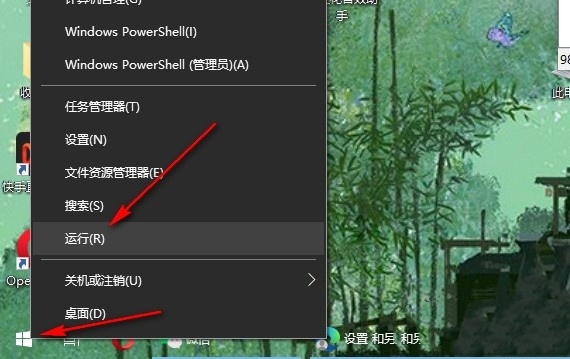
2. Dans la deuxième étape, après avoir ouvert l'option d'exécution, nous entrons "gpedit.msc" dans la boîte de dialogue et cliquons sur OK.

3. Étape 3. Après avoir accédé à la page de l'éditeur de stratégie de groupe local, nous cliquons pour ouvrir l'option Modèles d'administration sous Configuration utilisateur, puis ouvrons l'option "Menu Démarrer et barre des tâches" sous Modèles d'administration.
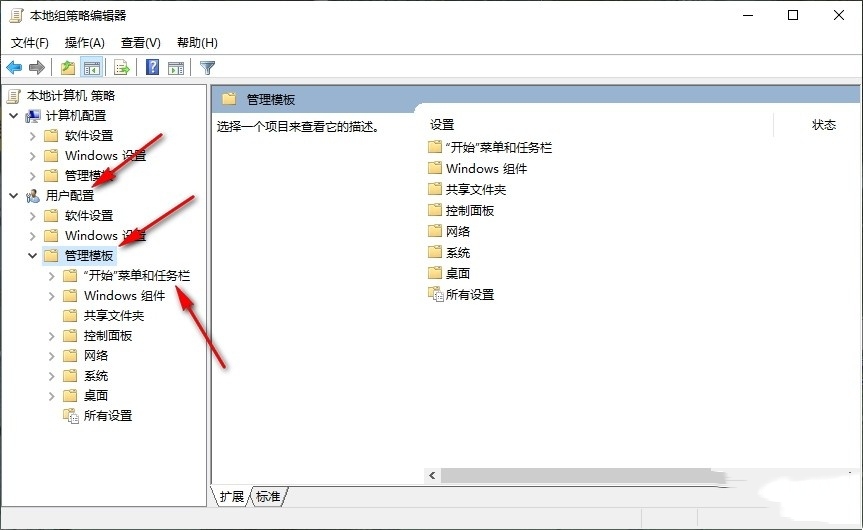
4. Étape 4, puis nous trouvons l'option "Effacer l'historique des documents récemment ouverts en quittant le système" sur la page de droite, double-cliquez pour ouvrir cette option.

5. Étape 5 : Enfin, dans la boîte de dialogue de l'historique qui efface les documents récemment ouverts en quittant le système, nous cliquons sur l'option "Activé", puis cliquez sur Appliquer et OK.

Ce qui précède est le contenu détaillé de. pour plus d'informations, suivez d'autres articles connexes sur le site Web de PHP en chinois!
Articles Liés
Voir plus- Comment entrer en mode sans échec lors du démarrage de Win10 ?
- Étapes détaillées pour réinstaller le système Win10 à partir d'un disque USB
- Quels sont les noms anglais des différentes versions de win10 ?
- Comment définir la langue de Win10 sur le chinois
- Que faire si l'éditeur de stratégie de groupe local Win10 est introuvable

